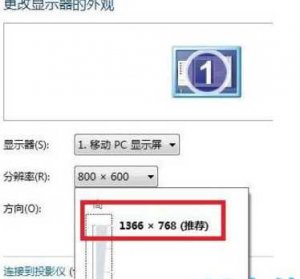2、然后出现一个更改显示器外观的对话框,打开分辨率选项。
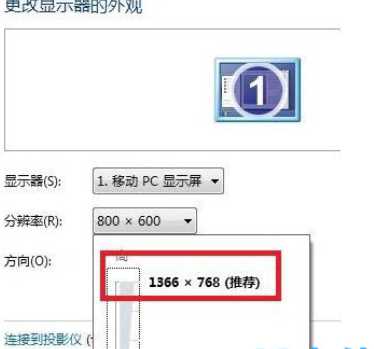 win7桌面图标
win7桌面图标
3、选择分辨率最高的(屏幕分辨率越高,这样子字体也会显示的更清晰。方法二:右击计算机-属性-高级系统设置,有个性能框,点击设置,在视觉效果框里勾选平滑屏幕字体边缘,确定ok。方法三:1.在桌面空白处右击,选择个性化
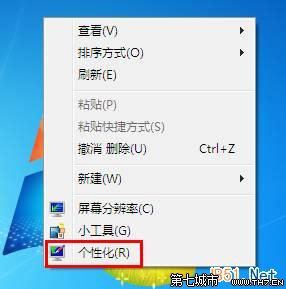
2.点击显示
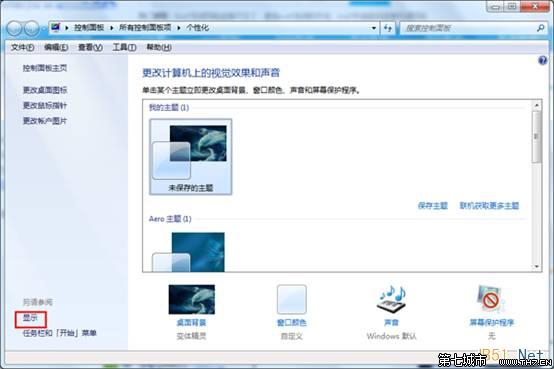
3.选择调整cleartype文本
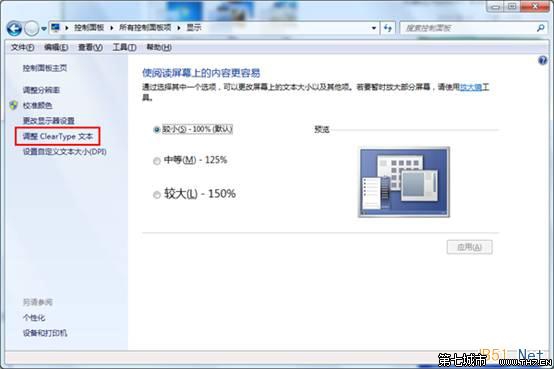
4.勾选启用cleaetype,然后点击下一步
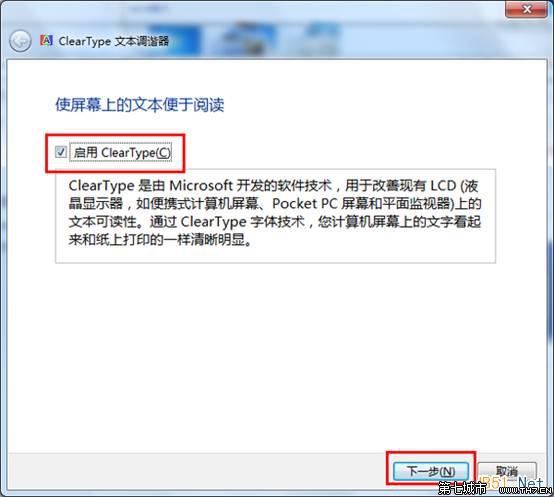
5.接下来会出现4种文本示例,用户可以根据个人感觉的清晰程度来选择,然后点击下一步
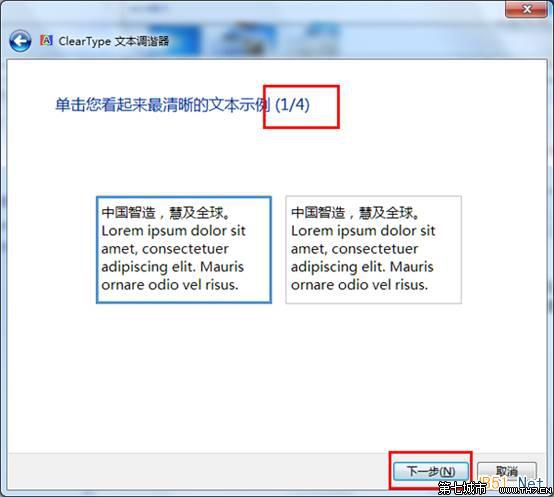
6.完成设置后出现如下画面,点击确定退出
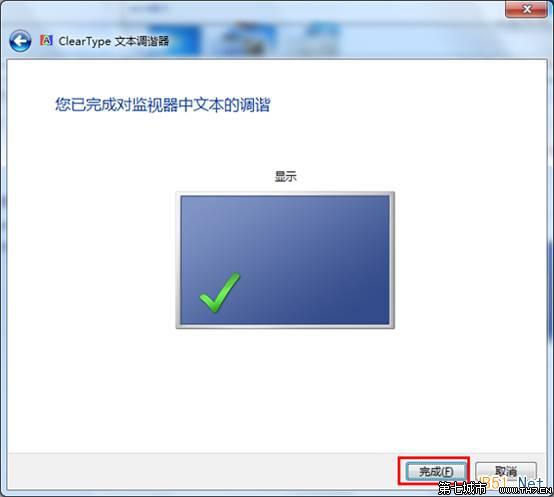
通过以上的设置,就可以设置清晰的字体,有需要的朋友可以参考以上步骤进行设置。除此之外,选择好的显示屏也是字体清晰的条件。